Fylla på vanligt papper/fotopapper
Du kan fylla på vanligt papper eller fotopapper.
 Viktigt!
Viktigt!
- Om du beskär vanligt papper till en mindre storlek som 10 x 15 cm (4 x 6 tum) eller 13 x 18 cm (5 x 7 tum) för att göra en provutskrift kan det orsaka pappersstopp.
 Obs!
Obs!
-
Vi rekommenderar att du använder äkta fotomedia från Canon när du skriver ut fotografier.
Mer information om originalpapper från Canon finns i Medietyper som du kan använda.
- Du kan använda vanligt kopieringspapper.
- Mer information om vilka pappersstorlekar och pappersvikter som kan användas i skrivaren finns i Medietyper som du kan använda.
- Mer information om hur du fyller på kuvert finns i Fylla på kuvert.
-
Förbered papperet.
Justera papperets kanter. Släta ut papperet om det rullar sig.
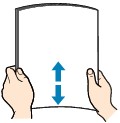
 Obs!
Obs!- Justera kanterna på papperet innan du fyller på det. Papperet kan fastna om du inte justerar kanterna.
-
Om papperet har rullat sig tar du tag i de rullade hörnen och rullar försiktigt i motsatt riktning tills papperet är helt platt.
Information om hur du slätar ut ihopkrullat papper finns i ”Lägg i papperet efter att du har slätat ut det.” i Papperet är fläckigt/Den utskrivna ytan är repig.
-
Öppna det bakre fackets lock (A).
Pappersutmatningsfackets lock öppnas automatiskt.
-
Dra ut pappersstödet (B) tills pilmärket (
 ) är i linje med pilmärket (
) är i linje med pilmärket ( ).
).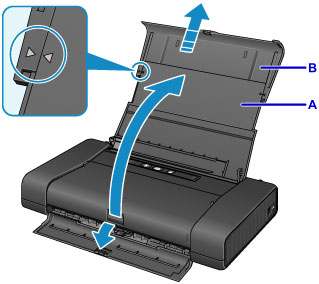
-
Skjut pappersledaren (C) åt vänster och fyll på papperet så långt åt höger (D) som möjligt i det bakre facket MED UTSKRIFTSSIDAN VÄND MOT DIG.
-
Skjut in pappersledaren (C) för att justera den efter pappersbunten.
Skjut inte ihop pappersledaren för hårt mot papperet. Papperet kanske inte matas korrekt.

 Viktigt!
Viktigt!-
Lägg alltid i papperet i stående orientering (E). Om du fyller på papperet i liggande orientering (F) kan det fastna.
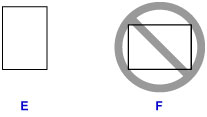
 Obs!
Obs!- Om papperet har en utskriftssida (fram- eller baksida), som fotopapper, fyller du på det med den vitare (eller blanka) sidan vänd mot dig.
-
Se till att pappersbunten inte är högre än fliken (G) på pappersledaren.
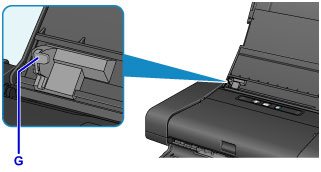
-
-
Ställ spaken för papperstjocklek (H) till höger.
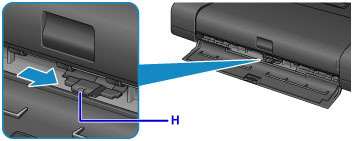
 Obs!
Obs!- Om hörnen eller kanterna på papperet är kladdiga ska du försöka att skriva ut med spaken för papperstjocklek ställd till vänster. Det kan förbättra utskriftskvaliteten. Ställ tillbaka spaken för papperstjocklek till höger när du är klar med att skriva ut.
 Obs!
Obs!
- När du vill skriva ut väljer du storlek och typ för det påfyllda papperet på utskriftsinställningsskärmen i skrivardrivrutinen.

